一応完成したルービックキューブロボットですがノートパソコンでの操作からラズベリーバイ3に変更することにしました。
持ち運びに不便を感じたので小型化してバッテリーで駆動したいと思ったからです。
Windows10 IoT Core を使用しRaspberryPi 3B にセットアップ
Windows10 IoT Coreを使うのは初めてでハマりましたが、なんとかラズパイにルービックキューブロボットがインストール出来ましたので以下注意点を備忘録として書いておきます。
おおまかな手順はここに書かれていますが、バージョンの違いなのか、やり方が違う所がありました。
Windows10 IoT Core DashboardをPCにインストールしラズパイ用のデータをSDカードに書き込む
1.Windows10 IoT Core Dashboard をMicrosoft からダウンロードしインストールします、手順についてはここを参考にしました。
2.IoT Core Dashboard を立ち上げ、 SDカードをセットし新しいディバイスのセットアップでRaspberry Pi 2&3 を指定パスワードなどを設定し、SDカードに書き込みます。
書き込んだSDカードをラズパイにセットし立ち上げる
SDカードをRaspberryPiにセットし立ち上げます、立ち上がるまでに時間が掛りますので気長に待ちます、立ち上がったら日本語の設定、WiFi設定などを行います。
windows IoT Dashboard からラズパイにルービックキューブ用ソフトウエアを転送する
1.正常に動作していればWindows10 IoT Core Dashboard の自分のディバイスにRaspberryPiが表示されていますので、それを右クリックし、デバイスポータルで開くを選択しID及びパスワードを入力し入ります。
2.左側APPS内のApps manager をクリックし、RaspberryPi用RubiksCubeRobotのzipファイルを解凍した中にある .appx ファイルとDependencies フォルダ内にある3個の .appx ファイルを指定してインストールボタンをクリックします。
また、.cer ファイルもインストールします。
ラズパイから起動し正しく動作するか確認する
RspberryPi を再起動し左側の「開始」ボタンをクリック「アプリ」をクリックするとアプリ一覧にルービックキューブロボットが表示されているはずです、操作はWindows用と変わりありません、動作はWindowsに比べて当然遅くなります。
ディスプレイは7インチタッチスクリーンを使用しています。
しかし、なぜかタッチスクリーンが使用出来ません、どこかに設定項目があるかもしれませんがとりあえずUSBキーボードを使用しています。
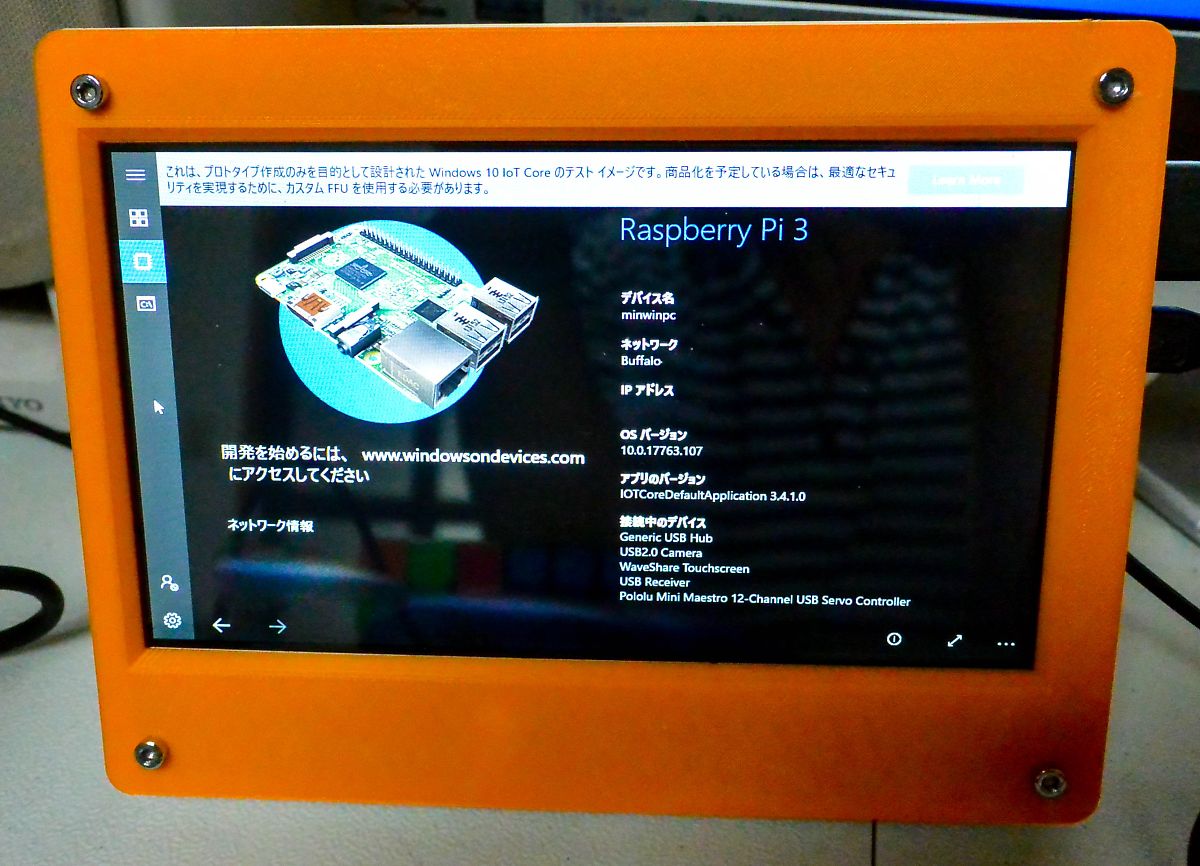
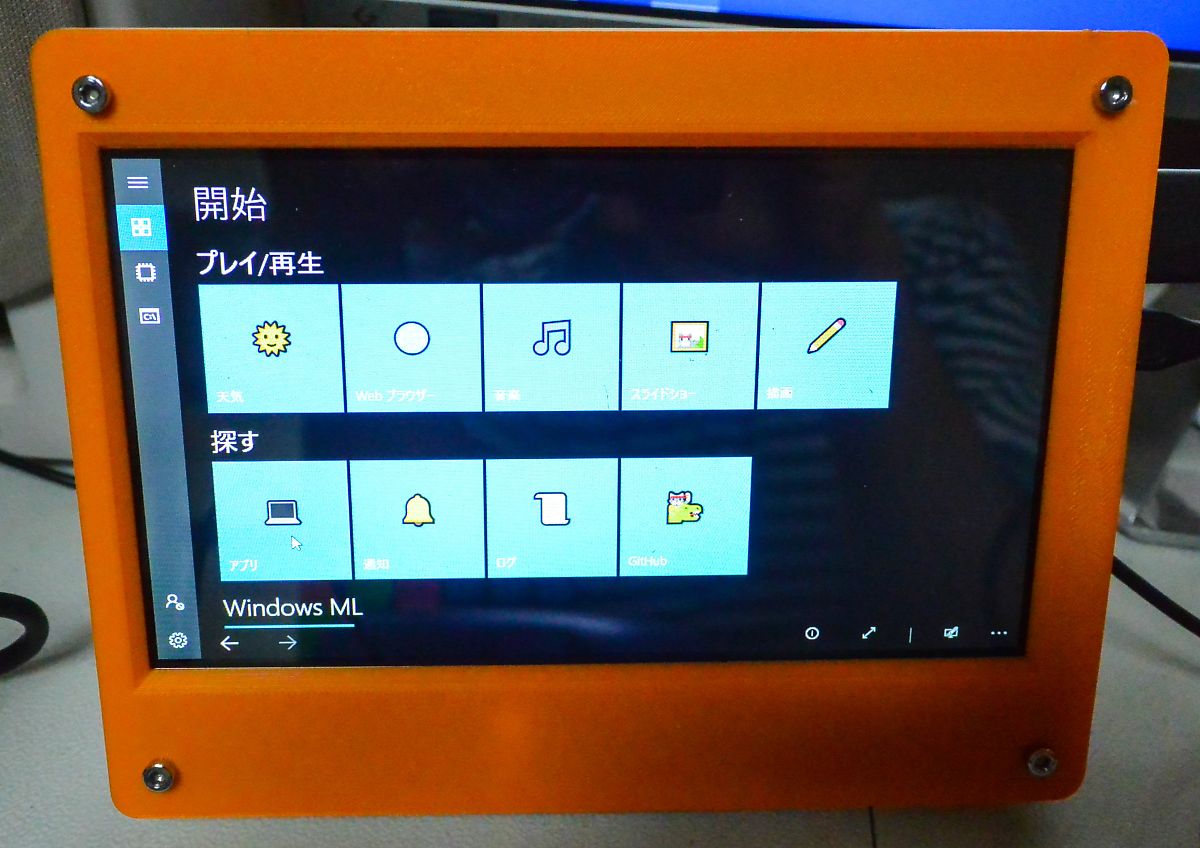
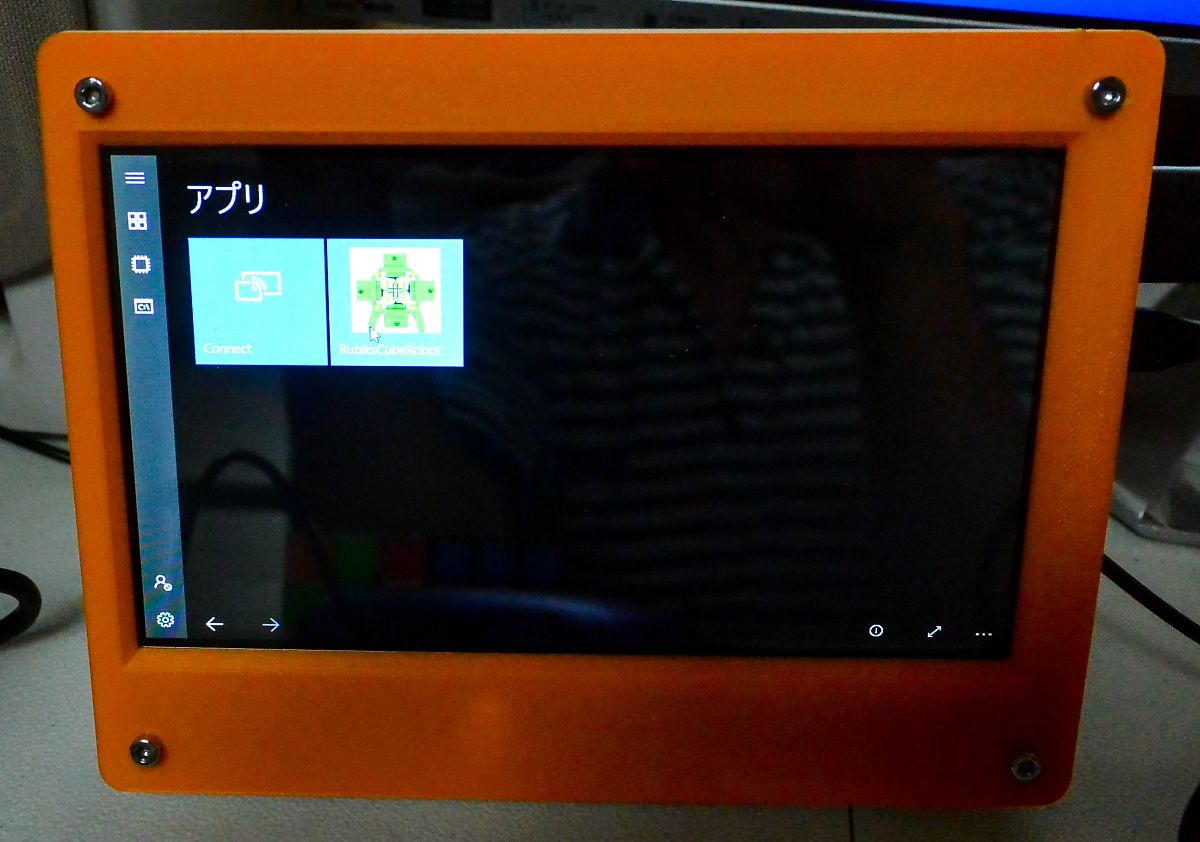
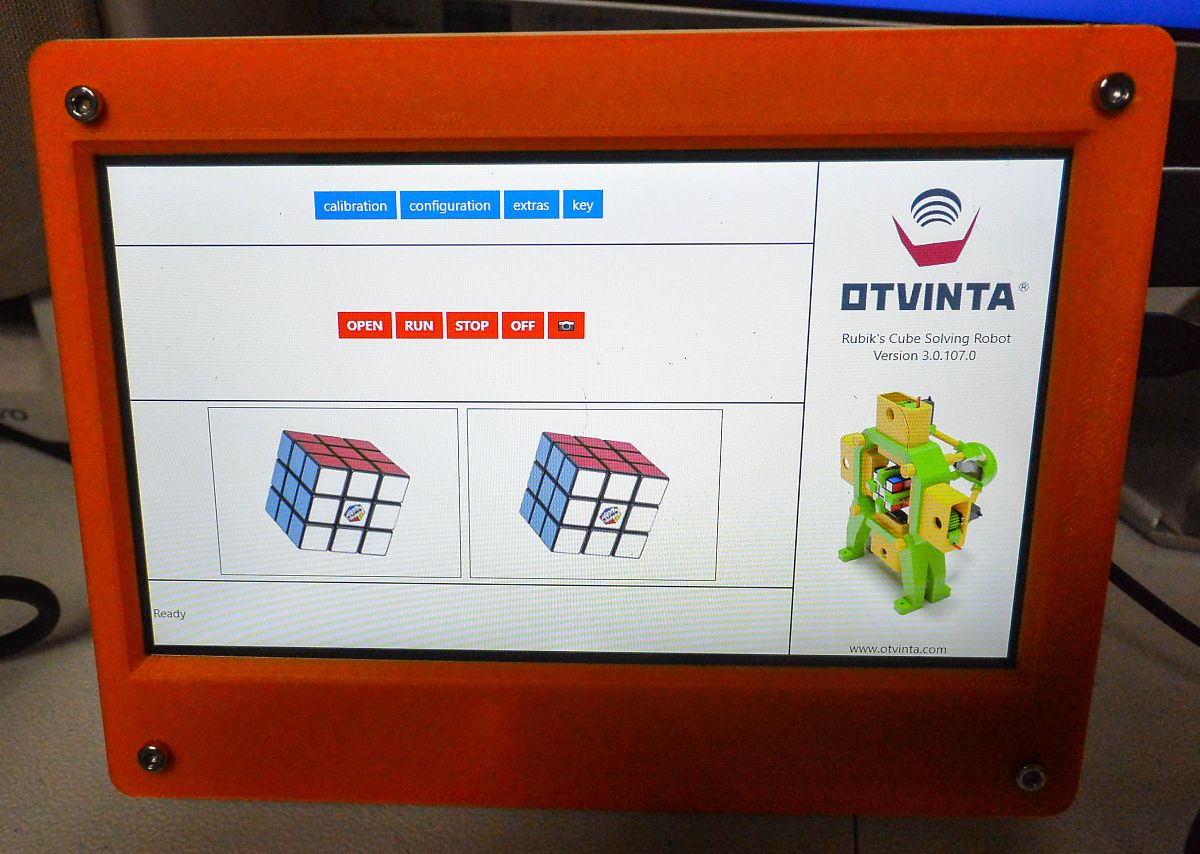
5mmのMDFでテーブルを作成しラズパイと降圧レギュレータを配置しました,電池は3Sリポを使用しています。
Rspberrypi3 modelB では動作が鈍く揃えるまでの時間が長くなります、ラズパイ4が発売されたら試してみたいですね。

